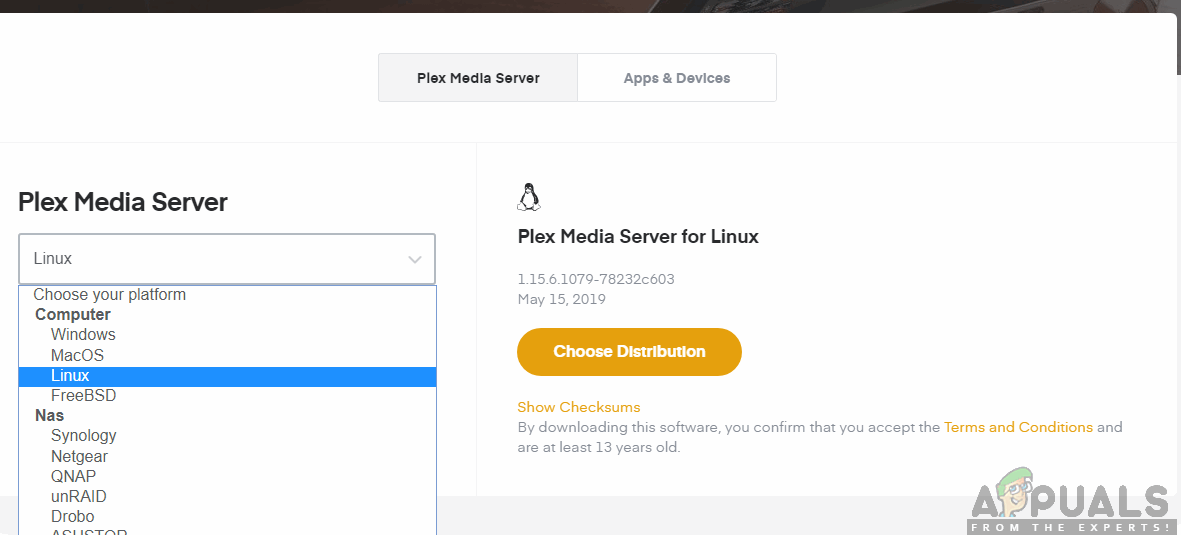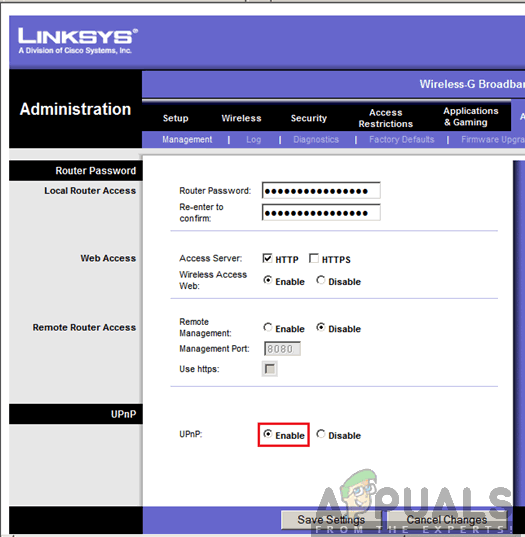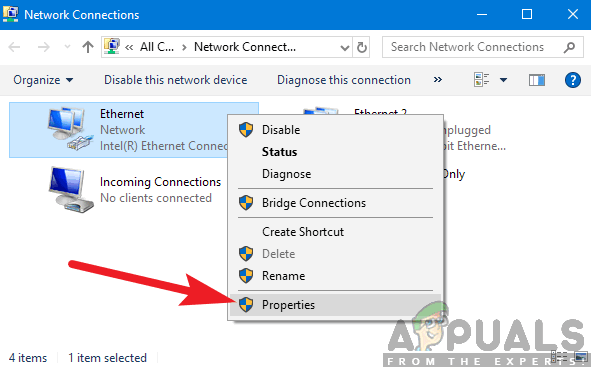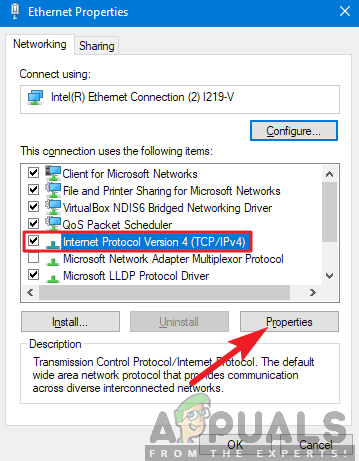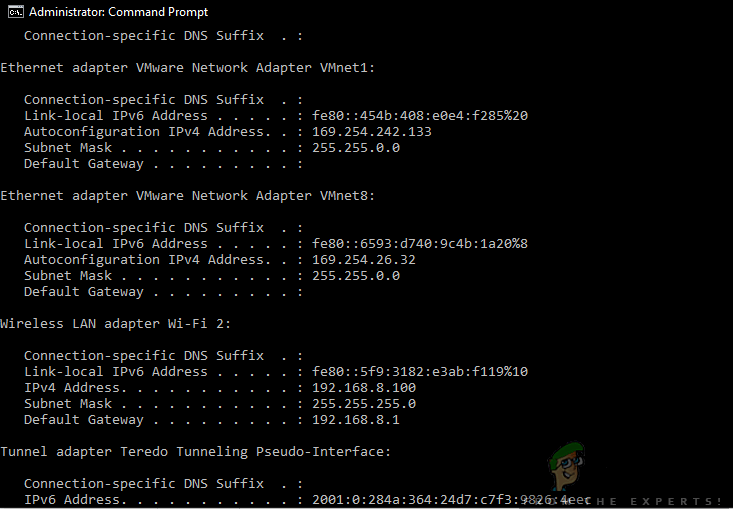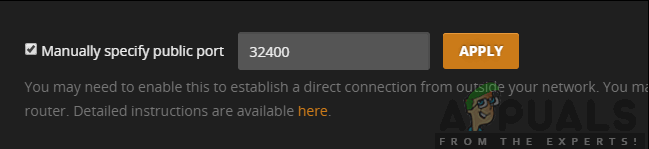Plex je medijski tok klijenta i poslužitelja i programski paket. Ima radnu aplikaciju Plex Media Server koja je dostupna u sustavima Windows, Ubuntu i macOS. Ova aplikacija omogućuje vam organiziranje različitih medijskih datoteka na računalu i omogućuje im pristup putem Interneta ako im se daju ispravne vjerodajnice. Ovo je sjajna karakteristika koja je s vremenom stekla puno snage.

Plex daljinski pristup ne radi
Iako je aplikacija izvrsna, pomalo je složena s puno parametara na koje treba paziti. To je razlog zašto nekoliko ljudi ima problema kada ne mogu pristupiti Plexu ili dobiti poruku o pogrešci ' Plex nije dostupan izvan vaše mreže ’. Ovo je vrlo često pitanje pa se nema razloga brinuti.
U ovom ćemo rješenju proći kroz sve uzroke zašto se ovaj problem pojavio i što možete učiniti da biste riješili pogrešku. Rješenja su navedena prema rastućem redoslijedu složenosti i korisnosti. Obavezno započnite s prvom i nastavite put prema dolje.
Što uzrokuje da Plex daljinski pristup ne radi?
Analizirali smo nekoliko različitih slučajeva korisnika i analizirali njihovu situaciju. Prema podacima koje smo prikupili i izvješćima koje smo dobili, zajedno smo sastavili popis uzroka koji bi mogli biti odgovorni za problem:
- NAT / UPnP kompatibilnost: Da bi prosljeđivanje priključaka moglo ispravno raditi, moraju biti omogućeni NAT ili UPnP (ovisno o modelu vašeg usmjerivača). Ako nisu omogućeni ili ako su postavljene različite konfiguracije od potrebnih, udaljeni pristup Plex neće raditi.
- Dvostruki NAT: NAT (prijevod mrežne adrese) rješava zadatak upravljanja svim mrežnim zahtjevima koji dolaze u vašu javnu IP adresu prema svim internim IP-ovima. Postoje situacije u kojima se događa ‘dvostruki’ NAT koji uzrokuje puno problema i uzrokuje da Plex daljinski pristup ne radi.
- Zastarjela Plex verzija: Plex Media Server svako malo objavljuje česta ažuriranja radi ispravljanja grešaka ili uvođenja novih značajki u aplikaciju. Možda postoje slučajevi kada je vaša aplikacija Plex zastarjela, stoga biste je trebali ažurirati kako bi ispravno funkcionirala.
- Spora internetska veza: Mnogi su nas korisnici kontaktirali obavještavajući nas o problemu 'međuspremnika'. To se obično događa ako je vaša internetska veza vrlo spora ili ima smetnje. Možda ćete trebati potražiti mrežu da biste riješili ovaj problem.
- Vatrozid: Možda postoje slučajevi u kojima vaš vatrozid blokira komunikaciju između Plex Media Server. Obično su za takvo ponašanje odgovorni ‘napredni’ vatrozidi.
- Potreban je VPN pristup: Postoje neki ISP-ovi koji imaju problema s korištenjem medijskih poslužitelja poput Plexa samo zbog dozvola itd. Ovdje možete pokušati koristiti VPN i vidjeti kako to ide.
- Kvar: Možda postoji mrežni kvar na strani poslužitelja ili usluga možda nije u funkciji zbog mrežnih smetnji. Ne možete ništa drugo učiniti osim da biciklom napajate računalo.
Rješenje 1: Ažuriranje na najnoviju verziju
Postoje mnogi slučajevi u kojima se u aplikaciju Plex inducira nekoliko bugova zbog čega ona ne radi kako se očekivalo. Softver oko nas povremeno prima ažuriranja, a ponekad ta ažuriranja nisu kompatibilna s Plexom. Stoga njezini inženjeri objavljuju ažuriranje usmjereno isključivo na ovaj problem.
Ako imate zastarjelu verziju Plex Media Servera, preporučuje se da ga ažurirate što je prije moguće bez ikakvih odgoda. To je vrlo važno pogotovo ako Plex koristite kao uslugu.
Obično se Plexova web aplikacija s vremenom ažurira dok je upotrebljavate. Slučaj je drugačiji u slučaju Ubuntu-a ili drugih platformi na kojima radi Plex. Ispod je metoda kako ažurirati Plex na Ubuntu stroju. Možete jednostavno proguglati druge metode za ažuriranje ako je pokrenut na drugoj platformi.
- Navigacija ( ovdje ) i pronađite URL za najnoviji paket Plex Media.
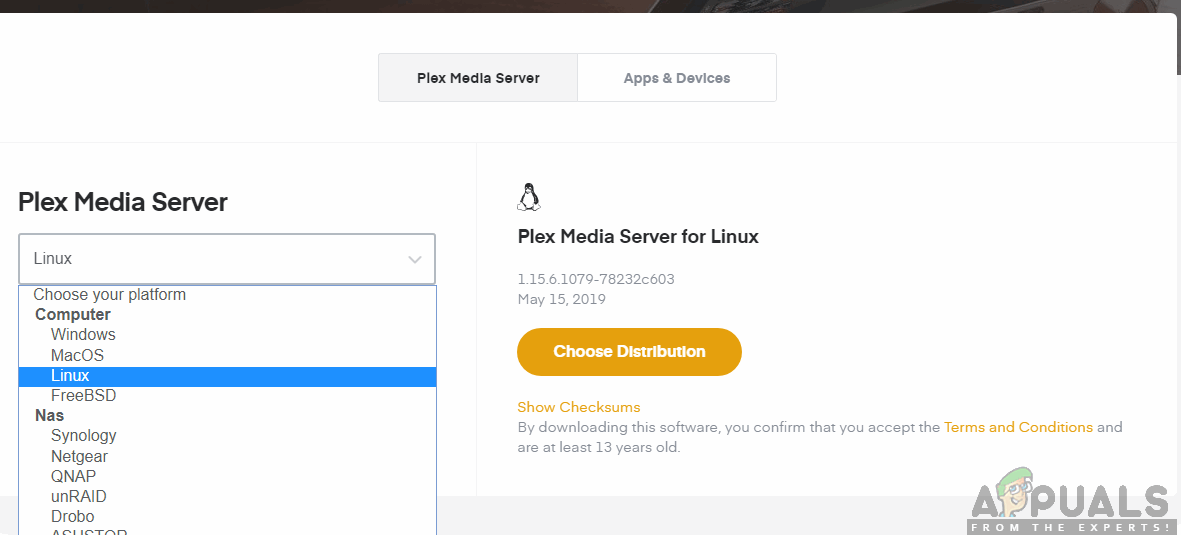
Preuzimanje najnovije verzije Plex-a
Bilješka: U slučaju Windows radne površine, instalacijsku datoteku možete preuzeti na pristupačno mjesto.
- SSH na vaš poslužitelj. Za sljedeće korake obavezno zamijenite URL-ove i pakete s najnovije izdanje .
- Sada pokrenite sljedeću naredbu za preuzimanje najnovijeg paketa:
wget https://downloads.plex.tv/plex-media-server/0.9.12.4.1192-9a47d21/plexmediaserver_0.9.12.4.1192-9a47d21_amd64.deb
- Zatim ćemo instalirati paket sa sljedećom naredbom:
sudo dpkg -i plexmediaserver_0.9.12.4.1192–9a47d21_amd64.deb
- Nakon što završimo s instalacijom, sljedeća naredba uklonit će instalacijsku datoteku:
rm plexmediaserver_0.9.12.4.1192–9a47d21_amd64.debrm plexmediaserver_0.9.12.4.1192–9a47d21_amd64.deb
- Ponovo pokrenite svoj stroj i pokušajte pokrenuti Plex Media Server. Provjerite je li problem riješen.
Rješenje 2: Snažno bicikliranje za Glitch Resolution
Još jedan zanimljiv scenarij koji se događa prilično često je kada poslužitelj pređe u pogrešku / kvarenje. To se obično događa jer je Plex teška aplikacija s istim brojem parametara. Ako bilo koji od njih uđe u stanje pogreške ili učita lošu konfiguraciju, možda će biti neupotrebljiv.
Postoje i mrežni problemi koji bi vas mogli spriječiti u pristupu Plex poslužitelju s drugih uređaja. Sad postoje dva načina kako to postići; ili možete pokrenuti pogon vašeg poslužiteljskog stroja i ciljnog stroja ili možete pričekati da se mreža vrati u normalno stanje. Za vožnju motorom slijedite korake u nastavku:
- Isključite oba računala (cilj i uslugu).
- Izvadite kabel za napajanje svakog računala. Sada pritisnite i držite tipku za napajanje svakog računala oko 4 sekunde kako bi se potrošila sva energija.

Vađenje napojnog kabela računala
- Sad, čekaj 2-3 minute prije nego što sve ponovno priključite. Ponovo pokrenite računalo i pokrenite medijski poslužitelj Plex.
- Pričekajte da se poslužitelj pravilno pokrene prije nego što provjerite je li to riješilo problem.
3. rješenje: Popravljanje spore internetske veze
Naišli smo na problem kod kojeg se čini da mediji koji se prelijevaju putem Plex Media Servera puno puferiraju i izazivaju frustraciju kod korisnika. Ovaj se scenarij obično događa kada vaša internetska veza nije zvučna što prisiljava poslužitelj da koristi manju širinu pojasa kako bi omogućio pristup medijima.
Isti se scenarij odnosi i na računalo koje podnosi zahtjev; ako nemate stabilnu internetsku vezu, nećete moći učinkovito zatražiti i strujati medije. Prvo biste trebali provjeriti broj uređaja pokrenut na vašoj mreži (i poslužitelj i računalo koje zahtijeva). Ako su velike brojke (+6), možda ćete imati usko grlo.
Nadalje, trebali biste provjeriti i ukupnu propusnost vaše veze. Trebalo je pristojan brojevima kako bi se u potpunosti iskorijenio problem međuspremnika. Također biste trebali razmisliti ciklus snage tvoj usmjerivač koristeći metodu kao u prošlom rješenju.
Rješenje 4: Onemogućavanje naprednih vatrozida
Kao što je već spomenuto u uzrocima, napredni vatrozidi poznati su po tome što blokiraju tokove veza koje šalje Plex medijski poslužitelj i potrebni su da bi mogao ispravno raditi. Ovi napredni vatrozidi uključuju pfsense ili slični proizvodi.

Onemogućavanje Plex vatrozida
Sada postoje dva načina za zaobilaženje ovog problema; možete onemogućiti svoj vatrozid, a zatim pokušati pristupiti poslužitelju ili možete biti sigurni da sljedeće IP adrese nisu blokirane:
34.245.172.51 34.248.59.52 52.49.250.227 54.171.49.143 63.34.171.72
Možete otvoriti postavke svog vatrozida i provjeriti svaku od ovih IP adresa u odnosu na one koje se pregledavaju. Ako ih pronađete, stavite ih na bijelu listu i nakon ponovnog pokretanja Plex-a i računala provjerite je li problem riješen.
Rješenje 5: Provjera automatske konfiguracije
Postoje dva načina na koja možete konfigurirati Plex poslužitelj; možete koristiti metodu automatske konfiguracije, kada nakon omogućavanja nekoliko opcija Plex sve konfigurira sam ili možete ručno postaviti sve vrijednosti i parametre.
Budući da je ručna konfiguracija malo dosadna, prvo ćemo proći automatsku konfiguraciju. Vaš usmjerivač bi trebao imati uPnP ili NAT-PMP automatski konfigurirano. Te postavke omogućuju Plexu da automatski konfigurira prosljeđeni ulaz na usmjerivaču bez potrebe za dodatnim koracima. To nemaju svi usmjerivači pa slijedite donju metodu da biste provjerili je li omogućena.
- Unesite IP adresu povezanu s vašim usmjerivačem u polje za adresu u vašem pregledniku (to je nešto poput 192.168.8.1).
- Sada prijeđite na postavke usmjerivača (gumb postavki može se razlikovati za svaki usmjerivač).
- Sada potražite mogućnosti uPnP ili NAT-PMP . Provjerite je li bilo što od toga omogućeno .
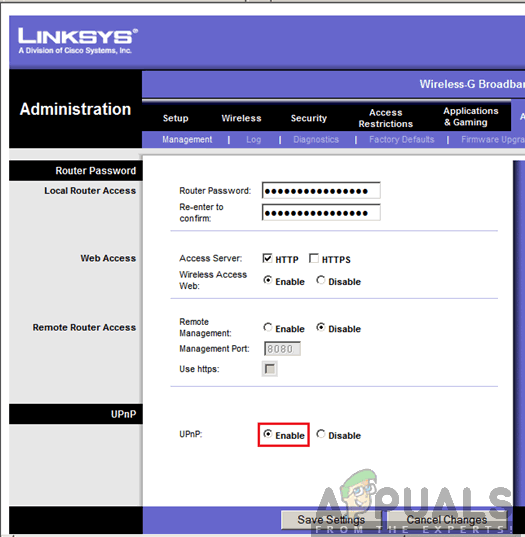
Omogućavanje uPnP
- Ako su već omogućeni, onemogućite ih, spremite promjene i zatim ih ponovo omogućite.
- Spremite promjene i izađite. Sada ponovo pokrenite računalo i provjerite je li problem riješen.
Rješenje 6: Ručno prosljeđivanje porta
Ako se port ne prosljeđuje automatski, nemamo druge mogućnosti osim ručnog prosljeđivanja porta koji će Plex koristiti. Obično se potreba za ručnim prosljeđivanjem priključaka pojavi kada uPnP ili NAT-PMP nije omogućen na vašem usmjerivaču. Ova je metoda sasvim izravna i nije toliko zastrašujuća kao što se čini. Obavezno napravite sigurnosnu kopiju svih svojih konfiguracija za svaki slučaj ili ih zabilježite prije nego što nešto promijenite u slučaju da kasnije budete trebali mijenjati.
Prvo, prvo se pobrinite da vaš Lokalna IP adresa poslužitelja je statična . Kada prosljeđujemo luku, moramo znati kamo je želimo proslijediti. U našem scenariju moramo znati lokalnu IP adresu računala na kojem je pokrenut Plex Media Server. Postoje dva opća pristupa tome:
Dodijelite statičku IP računalu
U ovom ćemo slučaju mrežnu informaciju dodijeliti ručno, a ne dopustiti da se automatski konfigurira. Evo metode postavljanja statičke IP adrese na računalu:
- Pritisnite Windows + R, upišite „ ncpa.cpl ”U dijaloškom okviru i pritisnite Enter.
- Sada će se pojaviti popis svih adaptera / mreža. Odaberite adapter na koji želite postaviti statičku IP adresu, kliknite ga desnom tipkom miša i odaberite Svojstva .
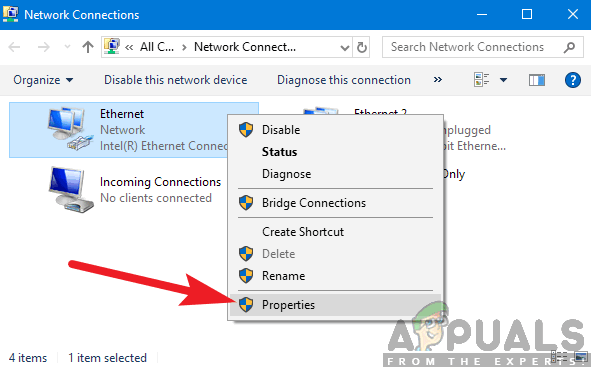
Svojstva odabranog adaptera
- Kada se svojstva otvore, prijeđite na opciju “ Internet protokol verzija 4 (TCP / IPv4) '. Sada kliknite na Svojstva gumb prisutan ispod njega nakon odabira opcije.
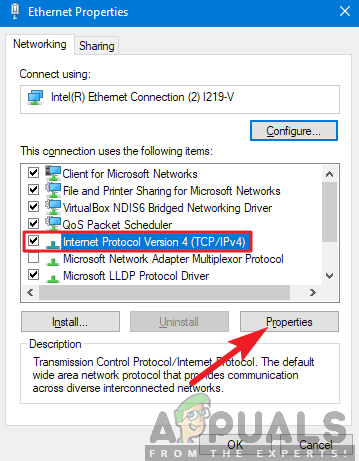
Svojstva IPv4
- Sada, umjesto da automatski dobijete IP adresu, odaberite opciju Upotrijebite sljedeću IP adresu . Sada unesite IP adresu koju želite postaviti i također zadani pristupnik koji odgovara. Tada možete dodati i željeni DNS poslužitelj (uglavnom koriste Googleove DNS usluge kao što je prikazano u nastavku.
Rezerviranje IP-a u usmjerivaču
Ako radije mijenjate usmjerivač umjesto računala, možete ručno rezervirati IP u usmjerivaču. To znači da će IP ostati statičan i da neće biti miješanja. Slijedite donju metodu da biste rezervirali IP adresu:
- Otvorite svoj preglednik koji je povezan s mrežom. Sada unesite vjerodajnice stranice usmjerivača (to je obično na stražnjoj strani usmjerivača, poput 192.168.9.100).
- Možete provjeriti status ipconfig u naredbenom retku ili idite na Postavke sustava> Mreža na Macu.
- Sada dolazi mali tehnički dio; trebaš tražiti DHCP ili DHCP postavke rezervacije. Svaki usmjerivač ima svoje različite mogućnosti, tako da možete prilagoditi rješenja u skladu s tim.
- Sada nam treba MAC adresa poslužiteljskog računala (koje je domaćin Plexu). To možete jednostavno učiniti pritiskom na Windows + S, upisivanjem naredbenog retka, desnim klikom na njega i odabirom Pokreni kao administrator . Sad upišite ipconfig u dijaloškom okviru i pritisnite Enter.
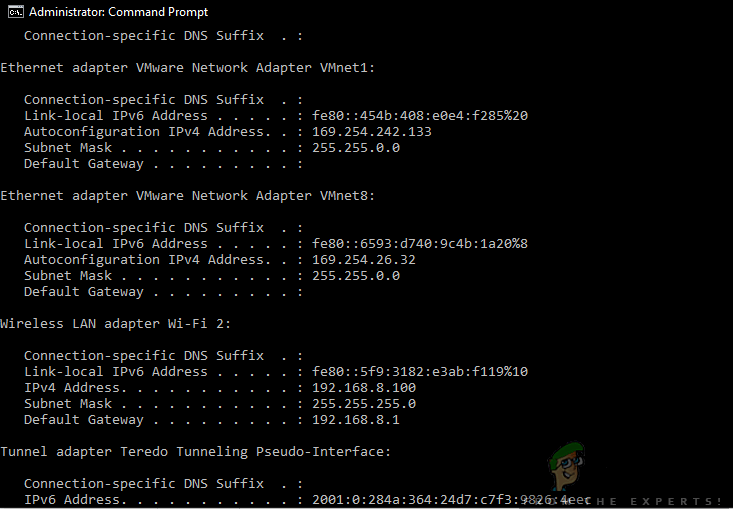
Pokretanje naredbe ipconfig u računalu za hosting
- Odavde možete zabilježiti Mac adresu svog uređaja. Adresa će biti u 12 znamenki.
Bilješka: Budite sigurni da ste svjesni činjenice da Wi-Fi kartica i Ethernet priključak imaju nekoliko različitih MAC adresa, pa odaberite onu za koju mislite da je primarna.
- Sada unesite MAC adrese koje ste upravo zabilježili u prvi unos Postavka DHCP rezervacije . Zatim možete unijeti svoju IP adresu koju želite rezervirati i pritisnuti Prijavite se za spremanje promjena.
Luka za prosljeđivanje u usmjerivaču
Sad kad smo se uvjerili da je IP statičan, možemo prijeći na prosljeđivanje porta. Evo popisa varijabli koje su potrebne za ručno prosljeđivanje porta u usmjerivaču:
- WAN / vanjski priključak : Port 32400 (TCP) zadani je, ali općenito možete koristiti bilo koji raspoloživi port u rasponu od 20 000 do 50 000.
- LAN / interni priključak : Ovo će uvijek biti 32400 .
- IP adresa : Lokalna IP adresa računala na kojem je pokrenut Plex Media Server. To ste gore učinili.
Morate mapirati WAN / vanjski priključak (TCP) koji ste odabrali tako da usmjerava na LAN / unutarnji priključak 32400 (TCP) za lokalnu IP adresu poslužitelja. Sad kad znate sve informacije, možete se obratiti usmjerivaču ili drugim člancima kako biste ispravno proslijedili priključak.
Postavljanje Plex Media poslužitelja za upotrebu porta
Sada kada prosljeđujemo port, konfigurirat ćemo naš Plex Media Server da ga koristi. Da biste to učinili, slijedite korake u nastavku:
- Otvorite Plex Web aplikacija i provjerite je li vaš Plex račun prijavljen pod:
Postavke> Poslužitelj> Općenito
- Sada idite na sljedeću stazu:
Postavke> Poslužitelj> Udaljeni pristup
- Ako ne vidite dostupne puno opcija, prebacivati Prikaži napredne
- Sada ček Ručno odredite javno Luka .
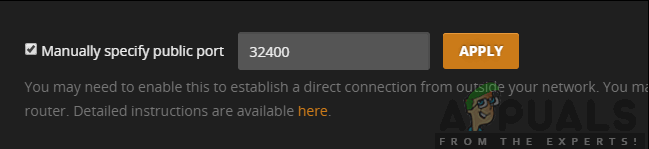
Omogućavanje opcije Ručno odredite javnu luku
- Sada morate unijeti vanjski port / WAN koji smo prethodno postavili.
- Sada kliknite na Pokušaj ponovo ili Prijavite se
Sada možete testirati i provjeriti je li poslužitelj dostupan bez ikakvih problema.
Rješenje 7: Ručno prosljeđivanje višestrukih poslužitelja
Gornji scenarij savršen je i potpun ako koristite samo jedan Plex poslužitelj. Međutim, ako upotrebljavate više poslužitelja, obris će i dalje biti isti, ali trebat će izvršiti neke izmjene. Morate izvršiti sljedeće korake:
- Morate odabrati jedinstveni različiti brojevi porta za svaki od vaših poslužitelja.
Zapamtite da za svaku vezu poslužitelja koju uspostavljate trebate koristiti različite vanjske priključke / WAN. Na primjer, možete koristiti priključke 32405, 32404 itd.
- Trebaš naprijed vanjski broj porta na interni broj porta / LAN 32400 za lokalnu IP odgovarajućeg računala na kojem se nalazi Plex Media Server.
Uzmimo ovdje primjer. Pretpostavimo da imate dva računala s kojih ste domaćin Plex Media Servers. Njihove interne IP adrese su sljedeće:
192.168.2.12 192.168.2.22
U ovoj ćete situaciji konfigurirati mehanizam prosljeđivanja kao:
IP adresa poslužitelja 1: 192.168.2.12 WAN / vanjski priključak: 32401 LAN / unutarnji priključak: 32400
IP adresa poslužitelja 2: 192.168.2.22 WAN / vanjski priključak: 32402 LAN / unutarnji priključak: 32400
Rješenje 8: Omogućavanje načina mosta (za scenarije Double-NAT)
NAT se obično koristi za dijeljenje internetske veze s više računala. Koristi se u malim i velikim razmjerima. Ako ručno prosljeđujete port, možda postoji sukob Double-NAT-a, na primjer, usmjerivač je uključen u modem koji vam je pružio davatelj usluga. Ovdje i modem i usmjerivač pružaju NAT usluge.
Double-NAT u osnovi ometa poslužitelj koji pokušava stvoriti automatske veze. To se može dogoditi i ako javni IP koji vam je dodijelio vaš davatelj internetskih usluga također koristi NAT usluge.
Otkrivanje Double-NAT-a
Prije nego što počnemo popravljati uvjet double-NAT, morate biti sigurni da imate čak i Double-NAT. Ovdje ćete prvo trebati pogledati postavke vašeg usmjerivača na koji je računalo / poslužitelj povezano.
Bilješka: Imajte na umu da ćete gledati postavke usmjerivača, a ne postavke modema ISP-a.
- Pronađite i zabilježite svoj vanjska IPv4 adresa / WAN usmjerivača . To možete lako pronaći na stranici statusa prisutnoj u postavkama usmjerivača.
- Sada idite na ( ovaj ) web mjesto. Ovdje zabilježite IPv4 adresa
Ako su obje IP adrese nemojte podudarnost , nemate Double-NAT.
Ako oni podudarnost , vjerojatno to doživljavate.
Učvršćivanje Double-NAT
Popravljanje scenarija Double-NAT vrlo je jednostavno i jednostavno. Koristit ćete način mosta u jednom od uređaja, tako da umjesto dva, samo jedan uređaj pruža NAT usluge. Također postoji mogućnost postavljanja porta prema naprijed na svim NAT uređajima, tako da su mrežni zahtjevi pravilno prilagođeni i poslani.

Omogućavanje premošćenog načina
Najbolje i jednostavno rješenje ovdje je nazvati svog davatelja internetskih usluga i zamoliti ih da postave Način mosta za tebe. To možete pokušati učiniti sami pomoću beskrajnih tutorijala na mreži, ali traženje davatelja internetskih usluga trebat će manje vremena bez grešaka.
Bilješka: Ako ste postavljeni za upotrebu a Razred nosača NAT , možda ćete morati zatražiti od svog davatelja internetskih usluga da u vaše ime kupi statički IP kako biste ga mogli koristiti.
10 minuta čitanja